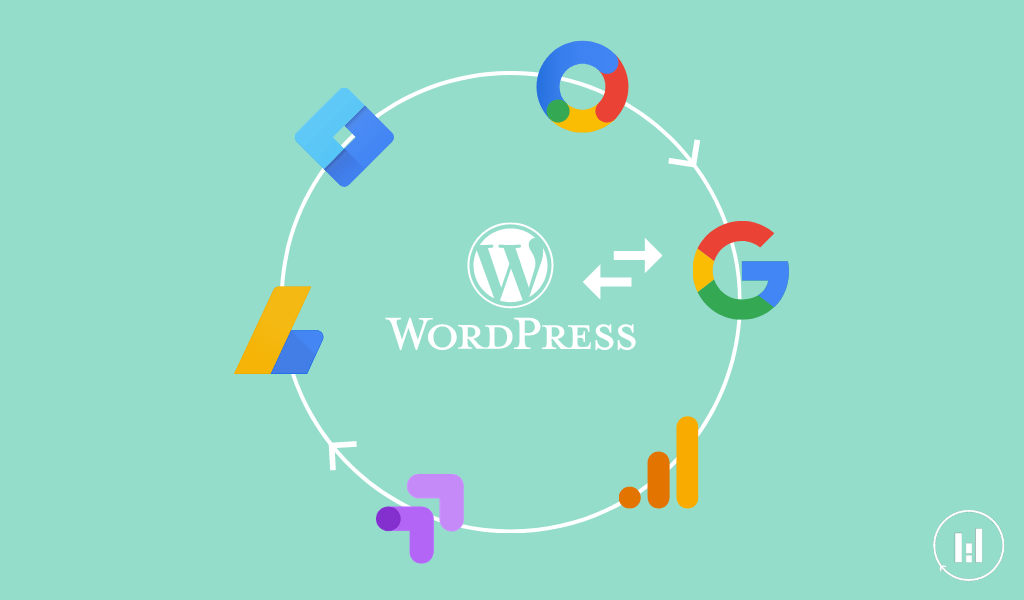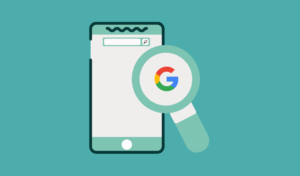Implémentation des outils Google (GA, GSC, GTM) sur WordPress
Table des matières
1. Introduction
Dans l’article sur le Google Search Console (GSC), nous avons expliqué que grâce à cet outil vous pouvez analyser les mots clés que votre communauté utilise dans le moteur de recherche pour arriver sur le site. Ensuite, utiliser cette information pour améliorer le référencement naturel ou le positionnement de votre site.
Pour être en mesure de faire cette analyse, vous devez d’abord connecter le GSC à votre site. Pour ce faire, il est nécessaire d’implémenter des morceaux de code du Google Search Console sur votre site. Pour toutes les personnes qui sont allergiques à tout ce qui est codage ne vous inquiétez pas, dans le cas des sites construits à partir de WordPress il y existe une solution qui ne nécessite pas l’accès au code.
2. Extension Google Site Kit
Cette solution est l’extension Google Site Kit qui permet de connecter un nombre important de produits Google à votre site internet WordPress.
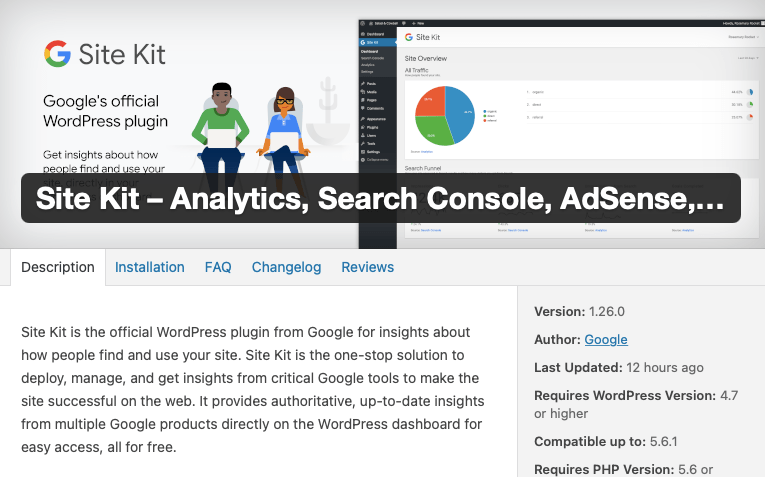
Comme l’indique la description de l’extension, le kit comprend des fonctionnalités qui rendent l’utilisation de ces produits Google fluide et flexible :
- Des statistiques faciles à comprendre, directement sur votre tableau de bord WordPress;
- Statistiques officielles provenant de plusieurs outils Google, le tout dans un seul tableau de bord;
- Configuration rapide de plusieurs outils Google sans avoir à modifier le code source de votre site;
- Les métriques pour l’ensemble de votre site et pour les postes individuels;
- Des autorisations faciles à gérer pour WordPress et travers différents produits Google.
Le kit couvre plusieurs outils de Google :
- Google Search Console qui permet de comprendre comment Google Search (plus précisément les bots de Google) découvre et affiche vos pages dans le moteur de recherche. Vous pouvez ainsi suivre le nombre de personnes ayant vu votre site dans les résultats de recherche et quelle requête ils ont utilisé;
- Google Analytics qui permet de découvrir comment les utilisateurs naviguent sur votre site et de suivre les objectifs que vous avez fixés à vos utilisateurs;
- AdSense qui permet de garder une trace de ce que vous gagnez grâce à votre site (c’est pour les sites qui mettent des bannières publicitaires);
- PageSpeed Insights qui permet de consulter les performances de vos pages par rapport à d’autres sites réels. Cela vous permet par la suite d’améliorer vos performances grâce aux conseils pratiques de PageSpeed Insights;
- Google Tag Manager qui permet d’implémenter des balises sur le site. Par exemple, si vous voulez suivre les performances de vos campagnes Facebook via l’utilisation d’un pixel. Aucune modification du code n’est nécessaire.
- Google Optimize qui vous permet de gérer vos A/B tests. Cela veut dire que vous pouvez tester des variations d’une page pour voir celle qui fonctionne le mieux (exemple: deux boutons différents). Aucune modification du code n’est nécessaire.
3. Implémentation et activation de l’extension
Lorsque vous avez installé et activé l’extension, on va vous demander de commencer l’implémentation qui consiste en 3 étapes. Le but est de vérifier la propriété du site. Si le mail que vous utilisez sur votre site est un gmail, cette procédure devrait vous prendre quelques secondes à tout casser. C’est vraiment un gain de temps par rapport à la procédure habituelle où vous devez modifier le code source de votre site.
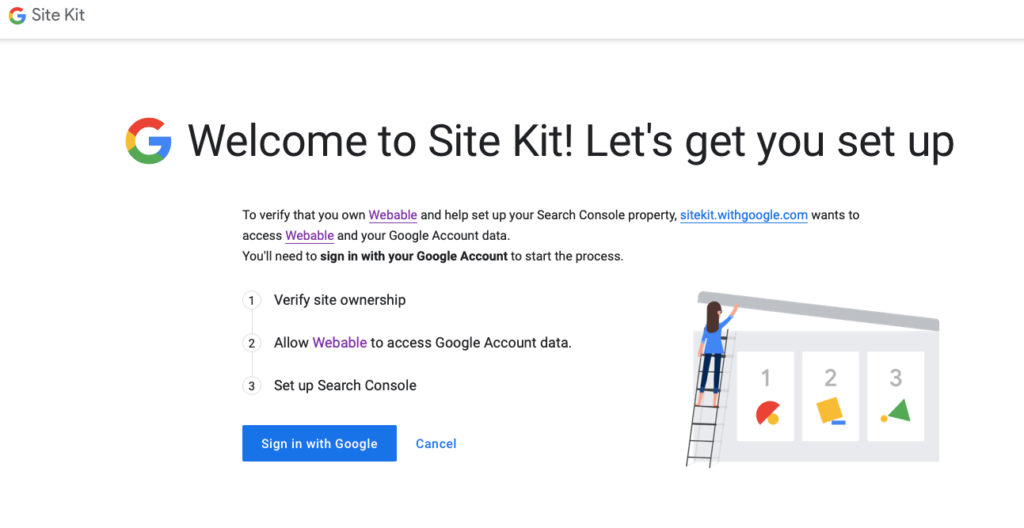
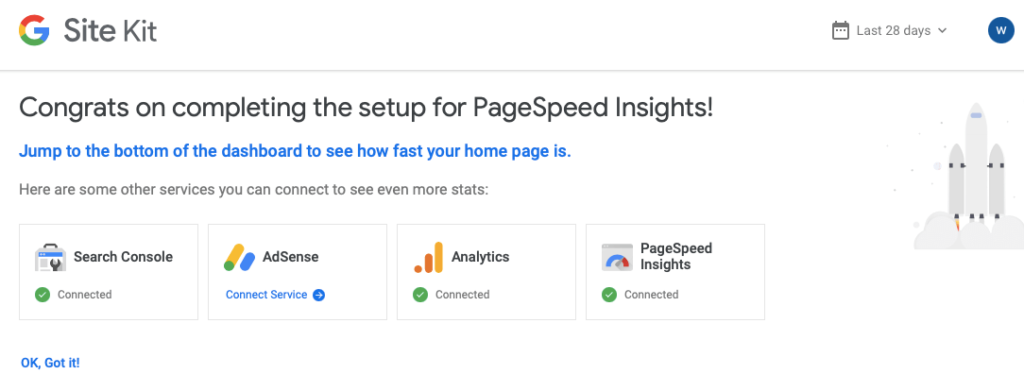
A partir du moment où l’outil est installé, vous allez avoir accès à quelques métriques dans le tableau de bord de WordPress. Ce n’est pas aussi détaillé que lorsque vous allez dans l’outil (GSC, GA… ), mais cela vous permet d’avoir une vue condensée de chaque outil.
Google Site Kit: Google Analytics
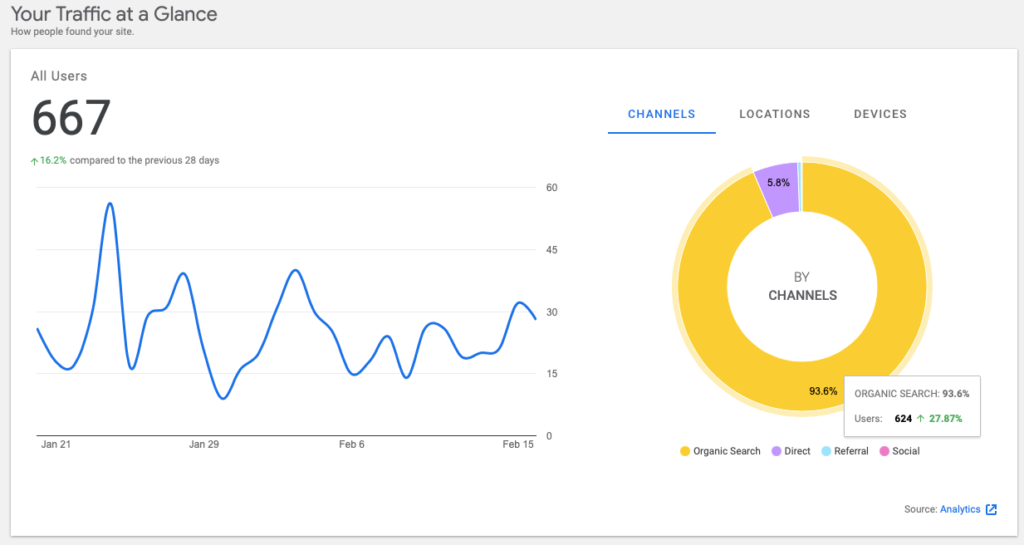
Google Site Kit: Google Search Console & Google Analytics
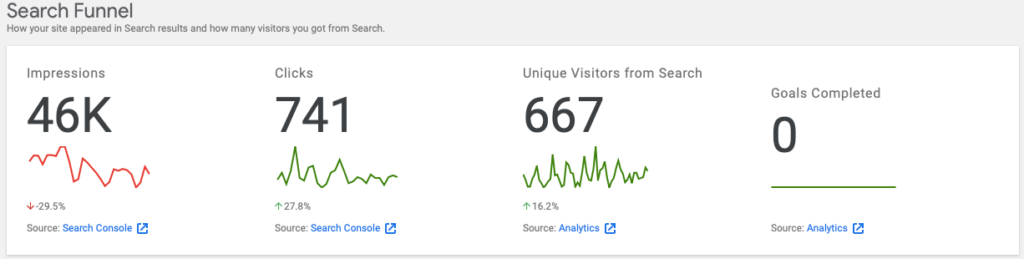
Néanmoins, je tiens à souligner que les métriques que vous trouvez dans le tableau de bord dans WordPress sont limitées. Si vous voulez plus d’informations, il faudra toujours se diriger vers les outils respectifs. PS: Nous aborderons la thématique des dashboards dans un prochain article qui sera consacré à DataStudio (un outil de dashboarding gratuit), une manière simple de visualiser les données des différentes sources de trafic de votre site.
4. L’avantage de cette extension
En temps normal, lorsque vous devez connecter un outil analytique à votre site, vous devez passer par l’implémentation d’un morceau de code sur votre site. Lorsque vous avez plusieurs morceaux de code sur votre site, cela peut avoir un impact négatif sur le temps de chargement de vos pages, qui a son tour a un impact sur l’expérience de l’utilisateur. Donc indirectement, l’implémentation de ces morceaux de codes peut vous pénaliser dans le référencement naturel sur le moteur de recherche de Google puisque l’expérience n’est pas bonne. De plus, vous n’êtes pas à l’abri d’erreurs lors de l’implémentation de ces codes.
Par conséquent, grâce à cette extension non seulement vous réduisez le risque d’avoir un impact négatif sur les performances du site, et en plus vous vous mettez à l’abri d’une erreur potentielle au cours de la configuration.
En conclusion, l’extension Google Site Kite vous permet de connecter votre site WordPress aux outils Google comme Google Search Console (GSC), Google Analytics (GA), Adsense, Google Tag Manager (GTM) ou encore Google Optimize. L’avantage de cette extension est qu’elle permet de réduire le nombre de codes à implémenter sur votre site et réduit le risque d’erreurs dans le processus de configuration de ces outils.